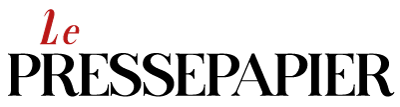Thunderbird améliore votre messagerie électronique en alliant rapidité, confidentialité et technologies de pointe. Concentrez-vous sur ce qui compte et oubliez la complexité.
Thunderbird est-il gratuit ?
Oui, Mozilla Thunderbird est gratuit et open source. Vous pouvez l’utiliser à des fins personnelles et commerciales. Cependant, Mozilla est ouvert aux dons afin de continuer à améliorer l’application.
Thunderbird permet-il aux utilisateurs de faire une copie locale de mes messages ?
Oui, Thunderbird conserve par défaut une copie de tous vos messages sur votre ordinateur. Vous pouvez également créer une sauvegarde locale de vos messages ou les télécharger depuis votre serveur chaque fois que vous en avez besoin.
Thunderbird peut-il remplacer Outlook ?
Pour une utilisation générale du courrier électronique, oui, Thunderbird peut remplacer Outlook. Ceux qui ont besoin d’une meilleure intégration avec Microsoft Office et Exchange seront plus satisfaits de Microsoft Outlook. En outre, l’interface de Thunderbird n’est peut-être pas aussi soignée que celle d’Outlook.
Combien de comptes de messagerie puis-je avoir avec Thunderbird ?
Thunderbird ne limite pas le nombre de comptes de messagerie que les utilisateurs peuvent ajouter à l’application.
Quels sont les services de messagerie pris en charge par Thunderbird ?
Thunderbird supporte la plupart des services de messagerie qui synchronisent les éléments par le biais du protocole IMAP ou qui téléchargent les messages par le biais du protocole POP3. L’application prend également en charge la synchronisation des comptes MS Exchange et Outlook.com. Thunderbird prend en charge Gmail, iCloud, Outlook.com, IceWarp, Microsoft Exchange, Yahoo, AOL, GMX, Kerio et bien d’autres encore.
Caractéristiques
Assistant de configuration du compte de messagerie
Avant cette fonction, vous deviez connaître vos paramètres IMAP, SMTP et SSL/TLS. Désormais, il vous suffit de fournir votre nom, votre adresse électronique et votre mot de passe et l’assistant de configuration de compte de messagerie consultera notre base de données et trouvera les paramètres de messagerie pour vous.
Adresses électroniques personnalisées
Vous avez déjà rêvé d’avoir une adresse électronique personnalisée (telle que « [email protected] ») pour vous, votre famille ou votre entreprise ? Thunderbird rend cela facile – vous pouvez vous inscrire pour une nouvelle adresse électronique dans Thunderbird, et tout sera configuré automatiquement pour vous, prêt à envoyer et à recevoir.
Carnet d’adresses en un clic
Le carnet d’adresses en un clic est un moyen rapide et facile d’ajouter des personnes à votre carnet d’adresses. Pour ajouter des personnes, il suffit de cliquer sur l’icône en forme d’étoile dans le message que vous recevez. En deux clics, vous pouvez ajouter des détails comme une photo, une date d’anniversaire et d’autres informations de contact.
Rappel sur les pièces jointes
Le rappel de pièce jointe recherche le mot pièce jointe (et d’autres mots comme les types de fichiers) dans le corps de votre message et vous rappelle d’ajouter une pièce jointe avant d’appuyer sur Envoyer.
Chat à canaux multiples
Profitez d’une conversation en temps réel avec vos contacts, directement à partir de votre application de messagerie préférée, avec plusieurs réseaux pris en charge. Thunderbird facilite la recherche dans les conversations passées et les courriels reçus.
Onglet Email
Thunderbird reproduit la nouvelle apparence et la convivialité de Mozilla Firefox dans un effort pour fournir une expérience utilisateur similaire à travers tous les logiciels Mozilla de bureau ou mobiles et toutes les plates-formes.
La messagerie électronique par onglets vous permet de charger les courriels dans des onglets distincts afin de pouvoir passer rapidement de l’un à l’autre. Les onglets apparaissent en haut de la barre de menu, offrant une expérience visuelle puissante et permettant aux barres d’outils d’être beaucoup plus contextuelles.
Les onglets de courrier électronique vous permettent de garder plusieurs courriels ouverts afin de pouvoir les consulter facilement. Un double-clic ou une touche Entrée sur un message ouvre ce dernier dans un nouvel onglet.
Lorsque vous quittez Thunderbird, les onglets visibles sont sauvegardés et seront restaurés lorsque vous ouvrirez Thunderbird la prochaine fois. Il y a également un menu Tab dans la barre d’outils Tab pour vous aider à passer d’un onglet à l’autre.
Recherche sur le web
Vous pouvez désormais effectuer des recherches sur le Web sans quitter Thunderbird. Tapez ce qui vous vient à l’esprit dans la boîte de recherche de Thunderbird et choisissez parmi plusieurs fournisseurs de recherche.
Vous pouvez également surligner des mots dans votre courrier électronique, cliquer avec le bouton droit de la souris et sélectionner « rechercher sur le web pour : » pour lancer votre recherche sur le web.
Barre d’outils de filtrage rapide
La barre d’outils Filtre rapide vous permet de filtrer votre courrier électronique plus rapidement. Tapez des mots dans le champ de recherche du filtre rapide et les résultats s’affichent instantanément. Vous pouvez également filtrer vos courriels en fonction des nouveaux messages, des étiquettes et des personnes figurant dans votre carnet d’adresses. Vous pouvez également « épingler » ou enregistrer un filtre et l’utiliser dans plusieurs dossiers.
Outils de recherche
L’interface de recherche de Thunderbird contient des outils de filtrage et de chronologie qui vous permettent de trouver exactement le courriel que vous recherchez. Thunderbird indexe également tous vos courriels et conversations de chat pour vous aider à effectuer une recherche encore plus rapide. Les résultats de votre recherche sont affichés dans un onglet, ce qui vous permet de passer facilement des résultats de votre recherche à d’autres courriels.
Archives des messages
Si vous pensez avoir besoin d’un courriel à l’avenir, mais que vous voulez le retirer de votre boîte de réception sans le supprimer, archivez-le ! L’archivage vous aide à gérer votre boîte de réception et à placer vos messages dans le système de dossiers d’archivage.
Sélectionnez le bouton Archive ou appuyez sur la touche « A » pour archiver votre courriel.
Gestionnaire d’activité
Thunderbird version 91 n’est proposé qu’en téléchargement direct à partir de thunderbird.net et non comme une mise à jour de Thunderbird version 78 ou antérieure. Une prochaine version fournira des mises à jour des versions antérieures.
Nouveautés

L’attente est terminée ! L’éclipse de Thunderbird 140 est arrivée à son terme. De la part de tous les membres du projet Thunderbird, du personnel de MZLA et du Conseil Thunderbird à notre communauté mondiale de contributeurs, nous sommes heureux d’annoncer que la dernière version de support étendu est arrivée.
Eclipse s’appuie non seulement sur Thunderbird 128 « Nebula », mais aussi sur les récentes fonctionnalités et améliorations apportées par le canal des versions mensuelles. Cette dernière version transforme votre expérience de la messagerie avec une messagerie sombre adaptative et des contrôles visuels améliorés. Les fonctionnalités améliorées rendent les tâches quotidiennes de messagerie légères et sans effort, tandis que le nouveau Hub de compte rationalisé garantit que l’ajout de nouveaux comptes se fait en un clin d’œil.
Mode message sombre
Le mode sombre de Thunderbird adapte désormais automatiquement vos messages lorsqu’il est activé, avec une option de basculement rapide pour ajuster l’affichage de vos messages en fonction de vos besoins.
Notifications du système d’exploitation natif
Tirez parti de la rapidité et de la facilité des notifications intégrées à votre système d’exploitation, que vous soyez sous Windows, Linux ou Mac. Supprimez, archivez ou utilisez des actions personnalisées directement à partir de vos notifications et faites plus d’efforts dans votre journée.
Tri manuel des dossiers
L’ordre de vos dossiers personnalisés ne vous convient pas ? Il vous suffit de cliquer et de faire glisser pour les classer exactement comme vous le souhaitez.
Paramètres d’apparence
Faites de Thunderbird le vôtre dans tous vos dossiers et comptes en un seul clic. Modifiez la présentation de votre liste de messages entre l’affichage Cartes et l’affichage Tableau, ajustez l’affichage Cartes et définissez l’ordre de tri par défaut et les options de filtrage en toute simplicité.
Centre de comptes
L’ajout d’un nouveau compte à Thunderbird est maintenant plus facile que jamais. Connectez tous vos courriels, carnets d’adresses et calendriers en quelques étapes simples.
Support expérimental pour Exchange Email
Configurer nativement un compte Microsoft Exchange dans Thunderbird en activant une préférence.
Exportation pour mobile
Générez un code QR pour transférer rapidement les paramètres et les informations d’identification de votre compte vers votre application Thunderbird pour Android.
Défilement horizontal pour la vue tableau
Beaucoup de données tabulaires ? Laissez la liste des messages défiler horizontalement, comme dans un tableur ou un gestionnaire de fichiers.
Corrections de bugs et améliorations
Des milliers de corrections de bogues et d’améliorations des performances pour vous apporter l’expérience fluide et fiable que vous attendez de Thunderbird.